Merhaba arkadaşlar

MSI G274QPF QD hakkında bir inceleme yazmaya çalışacağım. Bu, 27 inçlik bir WQHD (2560x1440) oyun monitörüdür. 165 Hz yenileme hızı, G-Sync uyumluluğu, Free sync Premium özelliği, HDR400 desteği ve Quantum Dot teknolojisi ile donatılmıştır. Quantum Dot teknolojisi, renk doğruluğunu ve parlaklığı artırmaya yardımcı olur. Ayrıca 1ms tepki süresi ve düşük giriş gecikmesi ile yüksek performanslı bir oyun deneyimi sunar. IPS paneli sayesinde Hem oyun hemde Tasarım için kullanılabilir.
MSI G274QPF QD’nin tasarımı, ince çerçeveleri, kırmızı detayları ve ayarlanabilir yüksekliği ile şık ve ergonomiktir. Arkasında, MSI’nin gizemli ejderha logosu bulunur. OSD menüsü, monitörün arkasındaki bir joystick ile kontrol edilebilir. Monitörün bağlantı seçenekleri arasında Type-C (1x), DisplayPort 1.2, (1x) HDMI 2.0 (x2) ve kulaklık çıkışı(1x) bulunur. Ancak USB geçişi veya yazılım desteği yoktur.
MSI G274QPF QD, fabrika ayarlarında bile oldukça doğru renkler sunar. Kalibrasyon gerektirmez, ancak isterseniz OSD menüsünden ve MSI Display Kit programından renk ayarlarını değiştirebilirsiniz. Monitör, farklı oyun türleri için çeşitli ön ayarlar sunar. Ayrıca HDR modunu etkinleştirebilir ve HDR içeriği için daha canlı ve kontrastlı bir görüntü elde ede bilirsiniz.
MSI G274QPF QD, 170 Hz (oc) yenileme hızı ile akıcı ve kesintisiz bir oyun akışı sağlar. Ayrıca, G-Sync uyumludur, yani NVIDIA ekran kartları ile değişken yenileme hızını destekler. Böylece, ekran yırtılması ve takılma gibi sorunları önleyebilirsiniz. Aynı şekilde AMD Free-Sync Premium ile AMD ekran kartları ile değişken yenileme hızını destekler. Ancak 170 Hz oc ile monitörde titremelerin olabileceği belirtilmiştir.
Kutu İçeriği Neler Var
- Monitör
- Hızlı Başlangıç Kılavuzu
- Ayak ve Vida(lar)
- Ayak Tabanı ve Vida(lar)
- Güç kablosu
- Harici Güç Kaynağı
- DisplayPort 1.2 Kablosu
MSI G274QPF QD monitörün ayağı, ince ve siyah renkli bir metaldir. Ayağın tabanı, monitörü sabit tutmak için yuvarlak ve siyahtır. Ayrıca, monitörü yatay veya dikey olarak döndürebilir, eğebilir veya yana yatırabilirsiniz. Monitörün ayağı, şık ve ergonomik bir tasarıma sahiptir. Ancak, ayağı sökmek isterseniz, monitörün arkasındaki vidaları çıkarmanız gerekir. Bu, monitörü duvara monte etmek isteyenler için bir dezavantaj olabilir.




Monitörlerde Quantum Dot Nedir ?
Quantum dot, monitörlerde renk doğruluğunu ve parlaklığı artırmak için kullanılan bir nanoteknolojidir. Quantum dotlar, ışık kaynağından gelen ışığı belirli bir renkte yeniden yayan çok küçük parçacıklardır. Quantum dotların boyutu, yaydıkları ışığın dalga boyunu ve dolayısıyla rengini belirler. Quantum dot teknolojisi, daha fazla renk gamı ve yüksek dinamik aralık (HDR) gibi teknolojilerden tam olarak yararlanmak için gerekli olan parlaklığı sağlar. MSI G274QPF QD monitörü, quantum dot teknolojisi ile %99 Adobe RGB, %97 DCI-P3 ve %82 REC.2020 renk doğruluğuna ulaşabilir. Quantum dot teknolojisi, OLED teknolojisine benzer bir görüntü kalitesi sunar, ancak daha uygun fiyatlıdır ve OLED’in karşılaştığı teknik sorunları ve sınırlamaları içermez. Hem oyun hemde Tasarım için kullanılabilir.


Joistik ve OSD Menüsü Hakkında Bilgi
MSI G274QPF-QD monitörün OSD menüsü, monitörün Arka altındaki bir joystick ile kontrol edilebilir. Joystick, yukarı, aşağı, sağ, sol ve orta olmak üzere beş yönlüdür. Joysticki ortaya bastığınızda, OSD menüsü açılır. OSD menüsünde, monitörün renk, parlaklık, kontrast, oyun modu, pro modu, tepki süresi, HDR, giriş seçimi, dil, zamanlayıcı, kilit, sıfırla ve kapatma gibi ayarlarını değiştirebilirsiniz. OSD menüsünün arayüzü, basit ve kullanıcı dostudur. Ayrıca, OSD menüsünün şeffaflığını, konumunu ve zaman aşımını da ayarlayabilirsiniz.
Joystickin diğer yönlerini kullanarak, OSD menüsüne girmeden bazı ayarları hızlı bir şekilde değiştirebilirsiniz. Joysticki yukarı bastığınızda, oyun modlarını değiştirebilirsiniz. Joysticki aşağı bastığınızda, parlaklığı ayarlayabilirsiniz. Joysticki sağa bastığınızda, giriş seçimini yapabilirsiniz. Joysticki sola bastığınızda, pro modlarını değiştirebilirsiniz. Pro modları, farklı profesyonel kullanımlar için optimize edilmiş renk ayarlarıdır. Örneğin, sRGB, Adobe RGB, DCI-P3, REC.2020, CAD/CAM, Film, Okuma ve Kullanıcı modları vardır. Joystick ile OSD menüsü ve hızlı ayarlar, monitörünüzü kolayca kişiselleştirmenize olanak tanır. Joistik kişiselleştirilebilirdir.
Monitörün Açma kapama tuşu (Düğmesi) yoktur. Joistike bir kere basa aça bilirsiniz. Sürekli basarak kapata bilirsiniz.
Sonuç olarak, MSI G274QPF QD, uygun fiyatlı bir 1440p oyun monitörü arayanlar için mükemmel bir seçimdir. Renk doğruluğu, HDR kalitesi ve oyun performansı, daha pahalı seçeneklerle rekabet edebilir.
Monitörün eksiklikleri, HDMI’nın 144 Hz ile sınırlı olması, Hoparlörün olmaması, USB geçişinin veya yazılım desteğinin olmaması ve güç düğmesinin bulunmamasıdır. Bunun dışında, MSI G274QPF QD, premium bir deneyim sunar.
Gelelim merak edilen Konulara OSD menüsü ayarları ve MSI Display Kit Kullanma ;
Arkadaşlar öncelikle bilmeyen için açıklama gereği duyuyorum. Bilgisayarda tüm renkler 3 ana renkten yani Kırmızı, yeşil ve Maviden oluşur. Windows 10 da arka plan değiştirdiğimiz yerden düz renkleri seçerek biraz kurcalarsanız ön bilgiye sahip olursunuz. Orada RGB Ve HEX değerleri alarak gösteriliyor. Tüm renkler eşit olduğu zaman grinin tonları oluşur, en koyu gri tam siyah, en açık gri tam beyazdır. İncelersiniz artık bu size bir ipucu. Dolayısı ile bu monitörü kullanan bazı arkadaşların renk şikayetleri hangi renge bakıp hangi rengi görmek istedikleri ile alakalı bir konu. O yüzden buradan renk oluşturarak yada örneğin basit bir html renk sayfası yazarak kontrol edebilirsiniz. Sadece şu var kontrastlı bir ayar yapıldığında siyah renk hafif grileşiyor, Beyaz renk biraz sararıyor bazı seçeneklerde çok belirğin oluyor. Araştırmalarıma göre bu HDR açık kullananlarda daha fazla oluyor. Eğer böyle bir seçim yapmışsanız HDR yi kapatarak en aza indire bilirmişsiniz. Ben bunu deneyemedim ekran kartımın HDR desteği yok. Herkez farklı seçeneklerden hoşlanabilir Bana göre en iyi ışık renk karışımı Eko, premium color, FPS ve sRGB de oluyor. Aşagıdaki video da kullandığım ayarları gösteriyorum.
[youtube]
MSI Display Kit
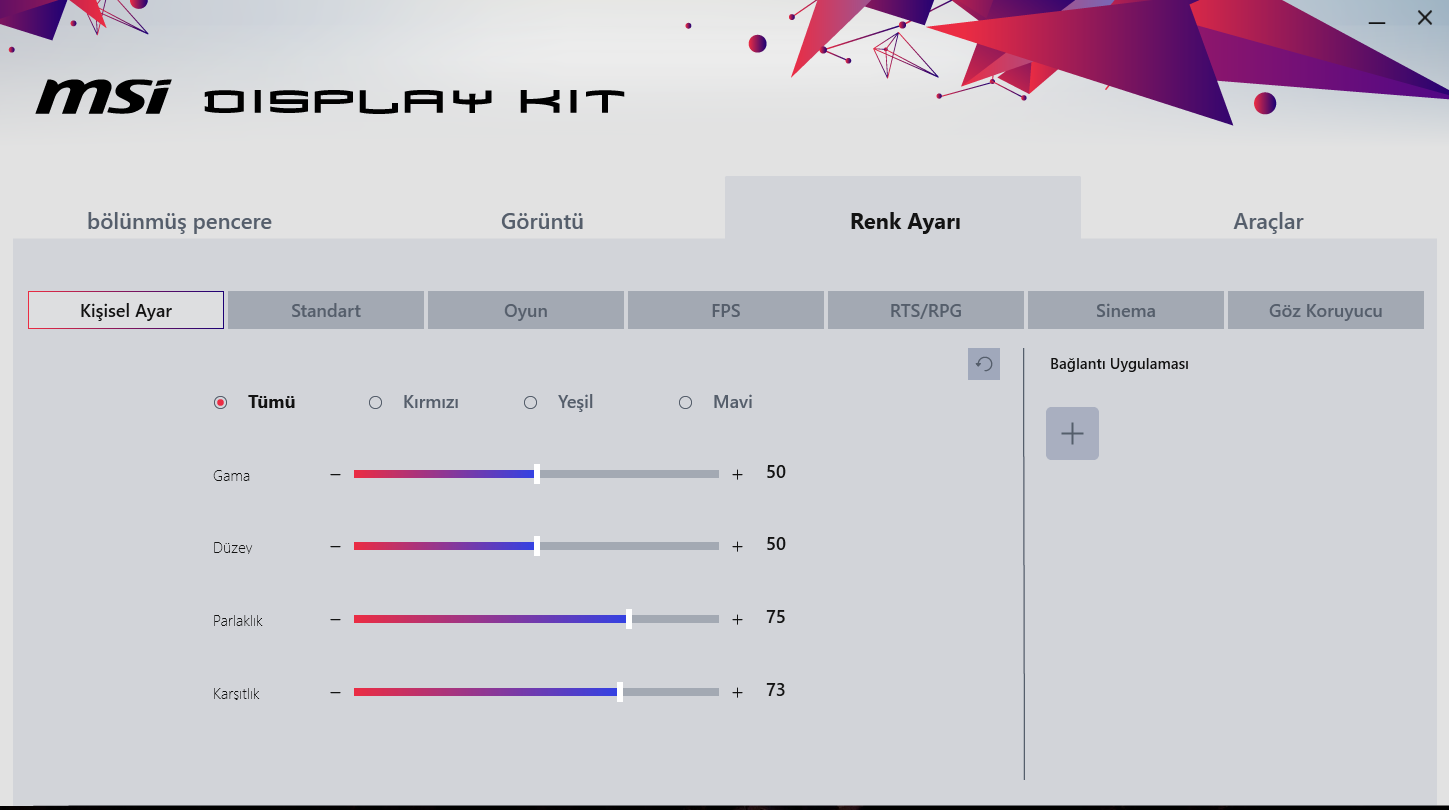
MSI G274QPF QD monitörünüzü Windows 10 ile kullanmak için MSI Display Kit uygulamasını indirmeniz ve kurmanız gerekiyor. Bu uygulama, monitörünüzün renk, parlaklık, kontrast, gama, ekran bölme ve diğer ayarlarını yapmanıza olanak sağlar. MSI Display Kit uygulamasını kullanmak için aşağıdaki adımları izleyebilirsiniz:[youtube]
MSI Display Kit
- MSI Display Kit uygulamasını buradan indirin ve kurun.
- Monitörünüzü bilgisayarınıza bağlayın ve açın.
- MSI Display Kit uygulamasını çalıştırın ve ana menüden istediğiniz ayarı seçin.
- Ayarları yaparken monitörünüzdeki değişiklikleri gözlemleyin ve memnun kaldığınızda kaydedin.
Ne kadar kayıt yapa biliyor desede ben windows 10 da kaydedecek bir yer göremedim. Kaldıki kapattığınız zaman bile ayarları unutuyor tekrar açtığınızda kafasına göre ayarlar açıyor ben bir şeyler anlatabilmek için bunu epey kurcaladım kayıt olmayınca anlatacaklarım boş olduğu için hiç gerek yok belki windows 11 de kaydediyordur onuda kullananan denesin. Windows 10 da ayarlarınızı unutmak kaydi ile anlık yapabilirsiniz.
IŞIK SIZMASI FOTOGRAFLARI
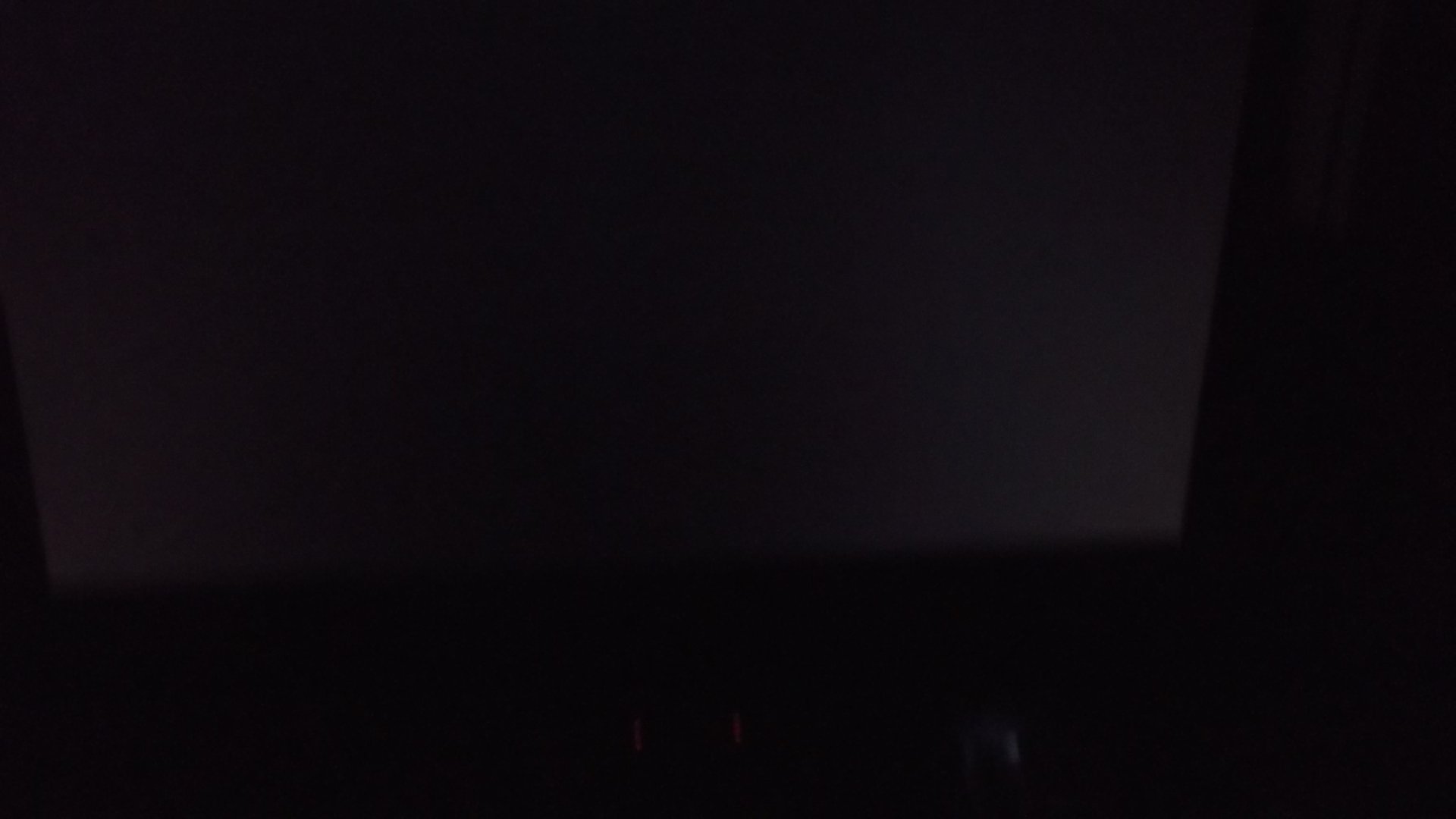 Fotograf makinası ile
Fotograf makinası ile

IŞIK SIZMASI FOTOGRAFLARI
Cep Telefonu ileGhosting testi MPRT kapalı ve 120 Hz.
yüzde 2500 oranında büyütülmüştür.
Anlatacaklarım şimdilik bu kadar eksiğim noksanım olduysa hatırlatırısanız eklerim. Bir yerde hata yaptıysakta affola.
Anlatacaklarım şimdilik bu kadar eksiğim noksanım olduysa hatırlatırısanız eklerim. Bir yerde hata yaptıysakta affola.
MSI 'ın ödül programınada kayıt olmayı ihmal etmeyin promosyonunuz varsa promosyon puanlarınızla ödüller alabilirsiniz.
+3 ay ek garanti veriyor.
Son düzenleme: